一、SolidWorks安装包下载:点击下载
二、安装前须知:
①安装前一定要断网。
②安装前一定要关闭杀毒软件。
③一定要下载本安装教程提供的软件,本教程是小编亲自制作,包含软件安装所需要的全部工具,只要按照下面的步骤一定可以成功安装上软件。
④本经验仅供学习交流使用,勿用作商业用途,强烈支持购买正版软件。
⑤如果之前安装过其他版本的SolidWorks软件,请参考这篇文章:SolidWorks如何完全卸载?进行完全卸载。
⑥出现SolidWorks安装失败的问题,请参考这篇文章:SolidWorks安装失败如何解决?
三、安装步骤:
1.打开下载的SolidWorks软件安装包并解压其中的SolidWorks.2022.SP0.Premium.zip,如下图所示。

2.打开_SolidSQUAD_文件夹并对其中的_SolidSQUAD_.7z压缩文件进行解压,解压后的文件如下图所示。

3.复制文件夹中如下图所示的SolidWorks_Flexnet_Server文件夹。

将上一步复制的SolidWorks_Flexnet_Server文件夹粘贴到C盘的根目录,如下图所示。

4.如果之前安装过SolidWorks,那么以管理员身份运行SolidWorks_Flexnet_Server文件夹中的server_remove.bat,如下图所示。

然后以管理员身份运行上面SolidWorks_Flexnet_Server文件夹中的server_install.bat,此时弹出下面所示的小黑窗,按任意键退出。


5.双击运行下图_SolidSQUAD_文件夹中的“sw2024_network_serials_licensing.reg”文件。

点击是。

点击确定。

6.关闭网络连接。
7.在SolidWorks安装包中找到setup.exe并双击以进行安装。

8.弹出如下图所示的窗口,指定安装类型为“在此计算机上安装”,然后点击下一步。

9.点击下一步。

10.弹出如下图所示的提示窗口,单击“取消”按钮,如下图所示。

11.点击产品右侧的“更改”按钮,选择自己所需的SOLIDWORKS产品模块。


12.设置软件的安装位置。点击“安装位置”右侧的“更改”按钮。系统默认的安装位置如下图所示。

13.在D盘创建一个SW2022文件夹作为软件的安装位置(建议将软件安装位置设置为C盘以外的位置,例如D盘)。
14.点击安装位置右侧的“浏览”按钮,更改软件的安装位置为D:\SW2022,如下图所示,然后点击返回到摘要。

15.勾选左下角的“我接受SOLIDWORKS条款”,然后点击“现在安装”。

16.此时弹出如下图所示的窗口,点击确定。

17.直到软件安装完成。

18.开始破解软件。打开_SolidSQUAD_文件夹中的SOLIDWORKS Corp文件夹并对其中所有的文件夹进行复制,如下图所示。

将上一步复制的文件夹粘贴到软件的安装目录进行覆盖,即D盘的SW2022文件夹,如下图所示。

19.双击_SolidSQUAD_文件夹中的“SolidSQUADLoaderEnabler.reg”文件。

点击是。

点击确定。

20.启动SOLIDWORKS,整个安装破解完成。



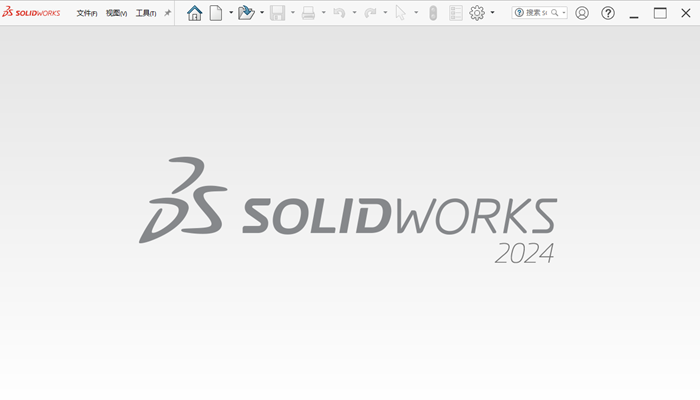
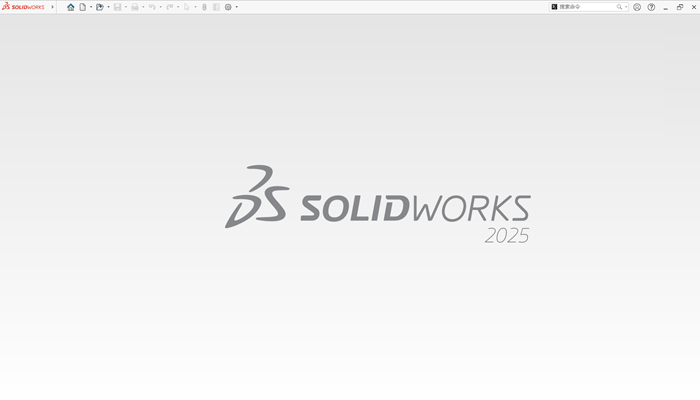
1F
登录回复
电脑里面已经有了2018,再装2022,如何做到互不英影响?谢谢